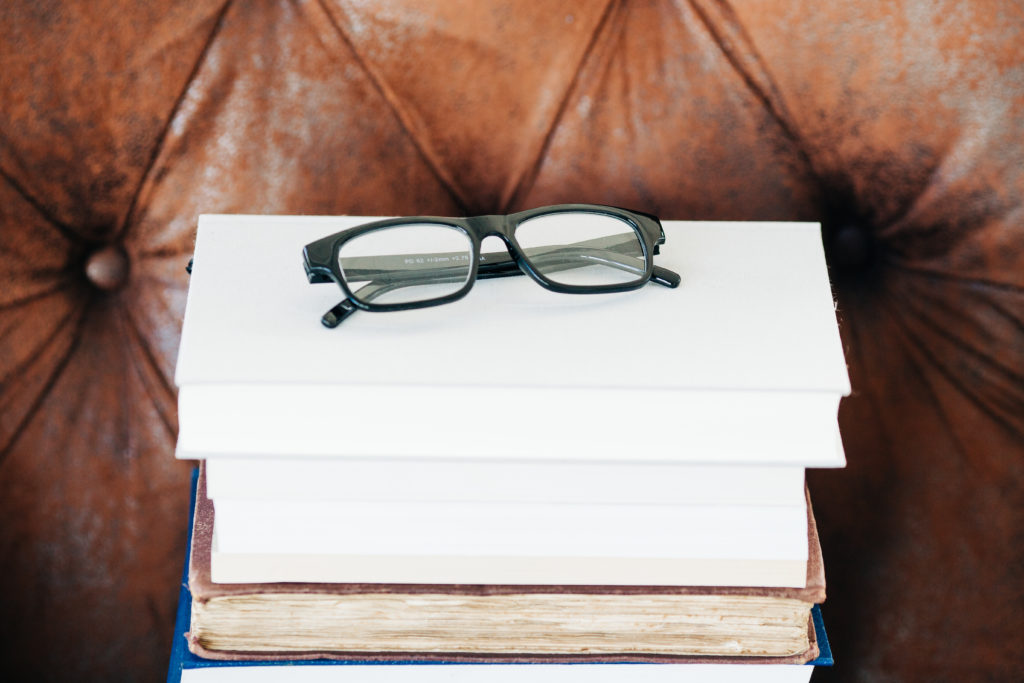
先前我們有提過怎麼在Logos聖經軟體裡製作個人書籍。現在我們來看其中較為進階的重要功能,包括設置目錄選單和插入註腳。(相關的英文詳細說明文件可以在這裡找到。)
我有位海外的弟兄寫了好幾篇論文,提供給我參考。我很喜歡他的論述,所以把他寄給我使用的論文,加入Logos裡的個人書籍(當然,這也是只供個人使用,不對外公開。)加入以後,我只要在圖書資料庫裡輸入他的姓氏Brode,就可以輕鬆找出他的論文。
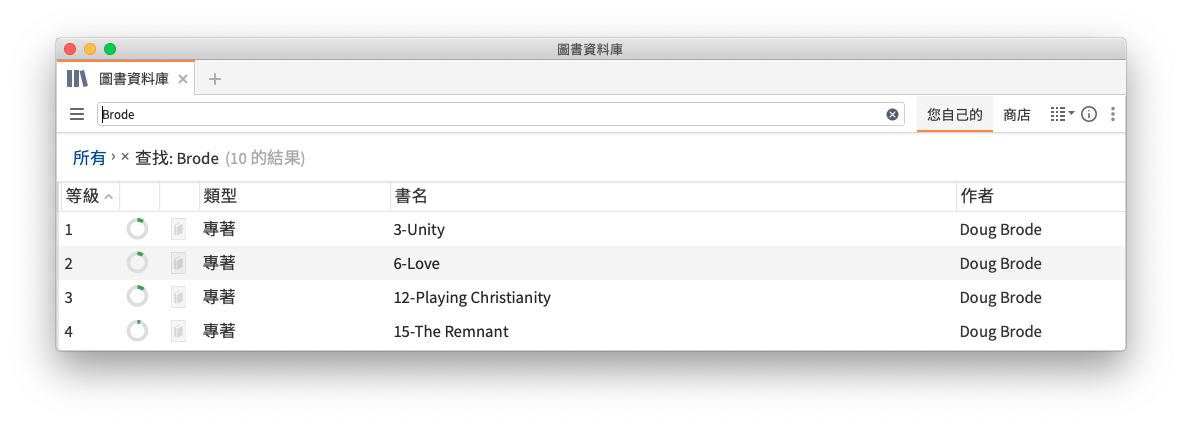
經文出處,自動連結
Logos有個好處,就是能自動辨識行文裡的經文出處。這讓您在讀這篇論文時,不需要在Word和Logos之間來回切換顯示。只要在Logos的個人書籍裡,將游標放在出處上,就會在跳出的浮動視窗裡顯示經文。當您讀的文章裡有非常多經文出處時,這功能能幫您省下不少時間。
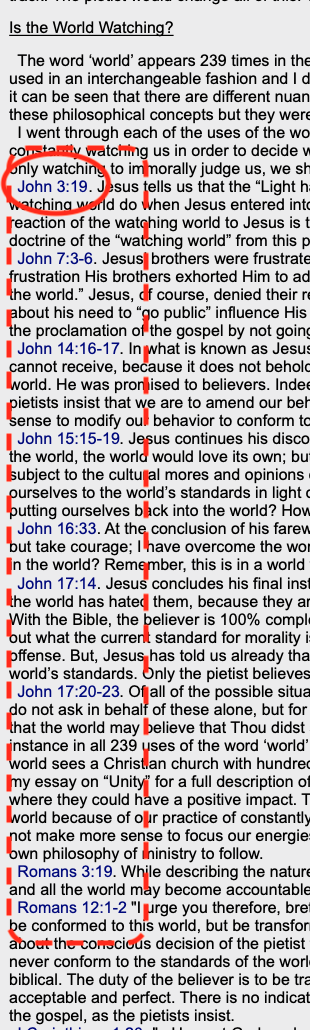
加入藏書,方便搜尋
我也可以在搜尋功能裡,將範圍限縮到他的作品(方法是把它們都加入同一套「藏書」裡)。十分方便。
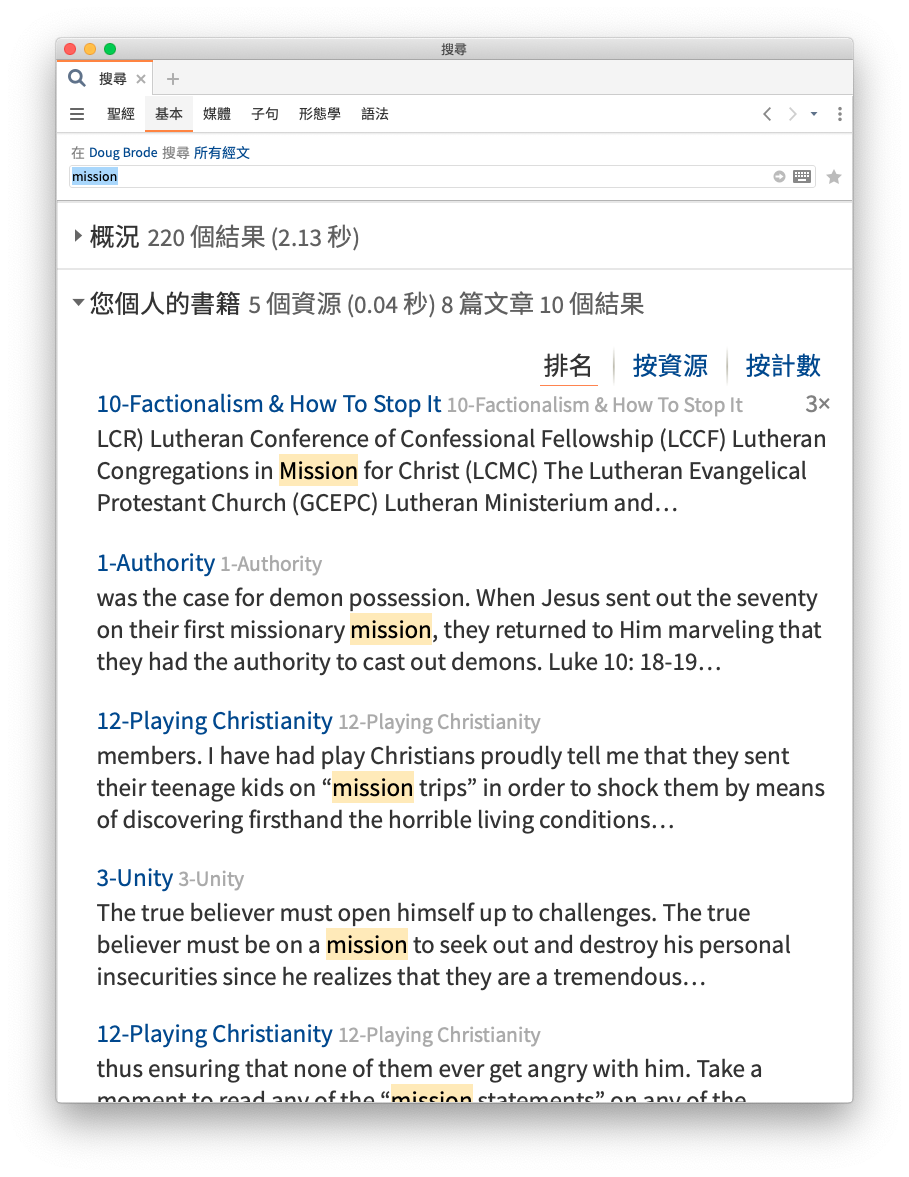
製作目錄,一目了然
由於Logos聖經軟體所支援的個人書籍格式是docx,所以我們得使用Word或其他支援標題格式的文書軟體來編輯docx檔。不過,這位弟兄所提供的格式是PDF檔,經過我轉換為docx格式以後,Word不能夠辨識「樣式」,所以如果直接加入Logos的個人書籍,我們會得到左側空空的目錄表單(Table of Content, TOC)。這已經很實用了,不過既然Logos實際上是支援的這項功能的,我們不加以運用就太可惜了。
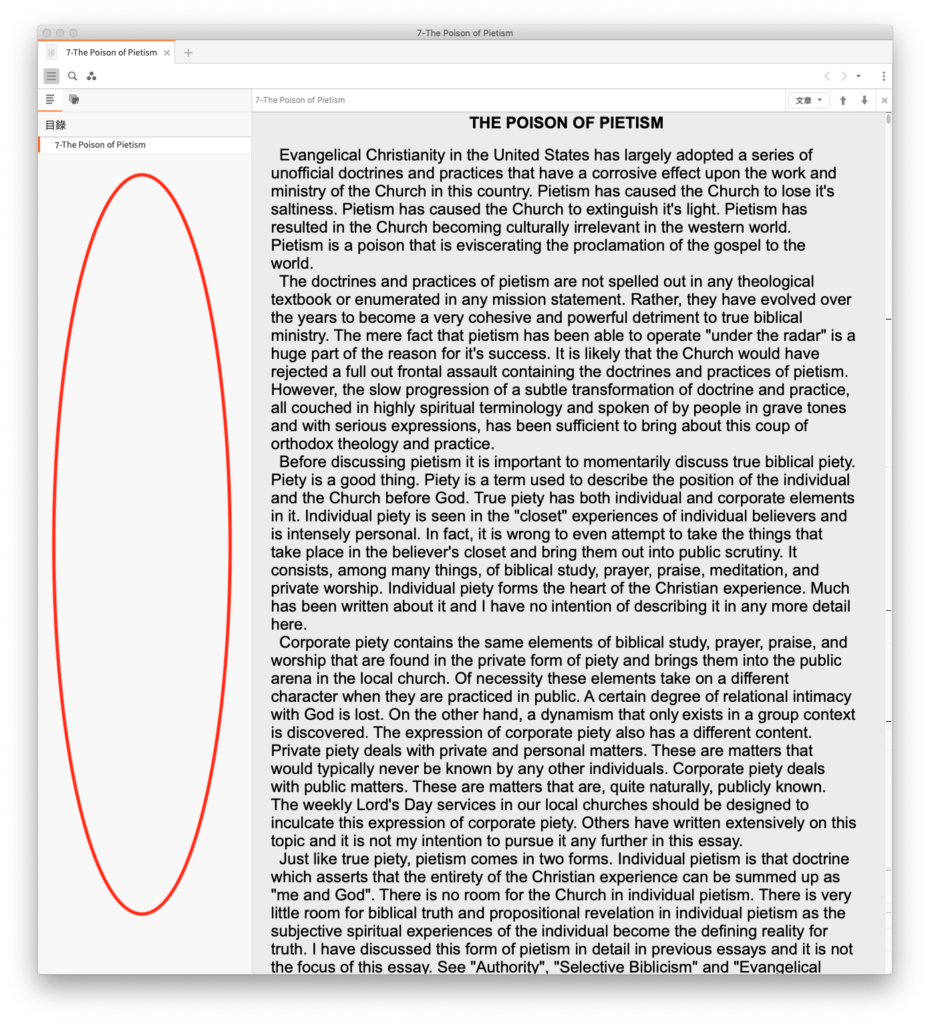
我們可以在Word裡,為主標題設置樣式為「標題」,將其他小標題設置為「標題1」。當然,如果您熟悉Word的樣式功能,可以再去細部調整樣式的呈現樣貌。
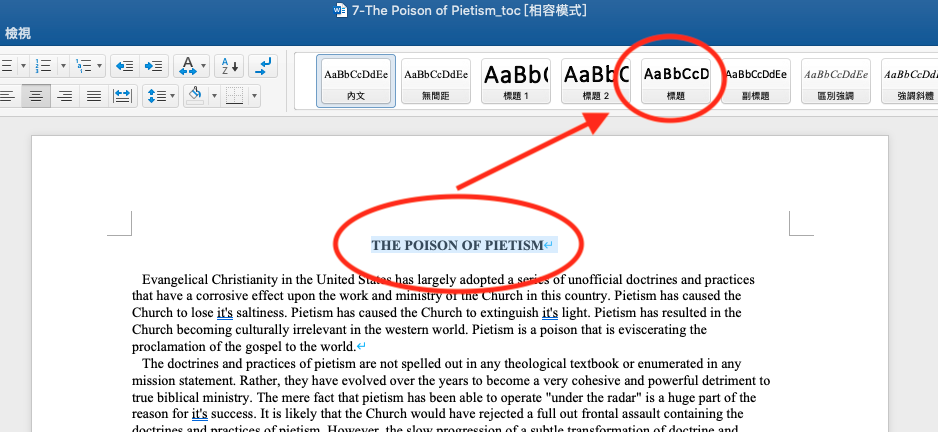
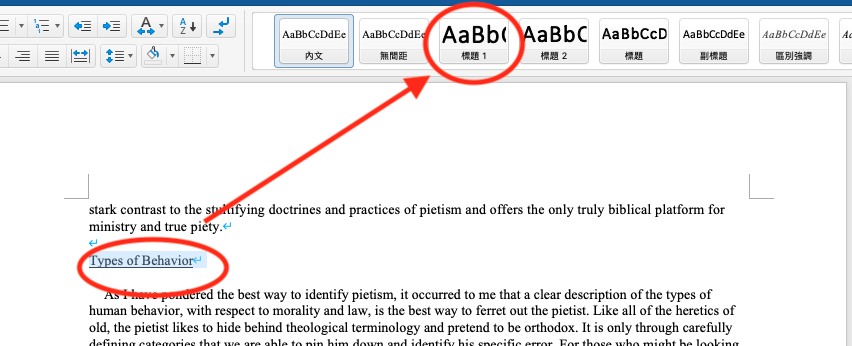
加入個人書籍以後,就會出現目錄表單。如此一來,整篇文章的大、小標題一目了然,我們就能馬上概覽整篇文章談了哪些概念和議題,也可以直接跳到某一段進行閱讀。
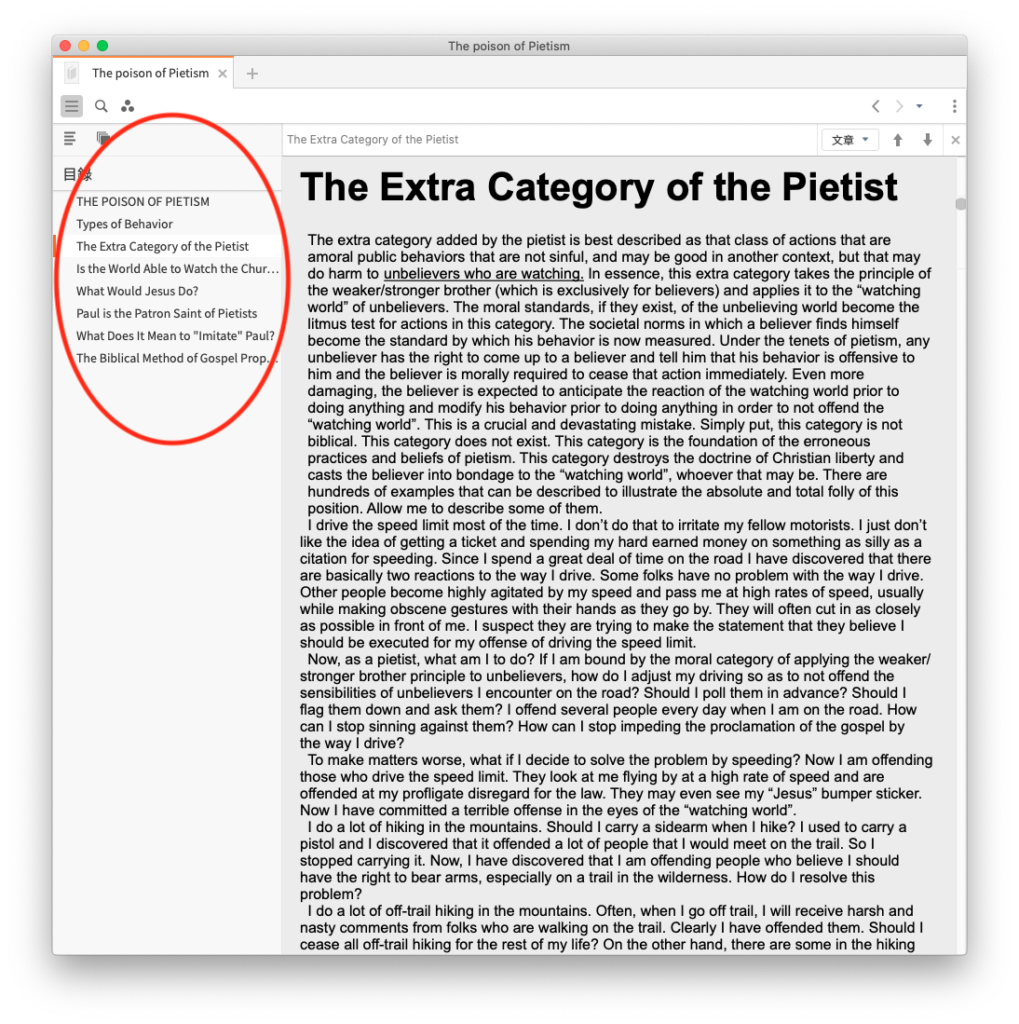
插入註腳,交互參照
除了目錄以外,個人書籍也支援Word裡的註腳(footnote)功能。當我讀到他引用了一段加爾文《基督教要義》裡的話,我就為它加入註腳,附上參考出處。
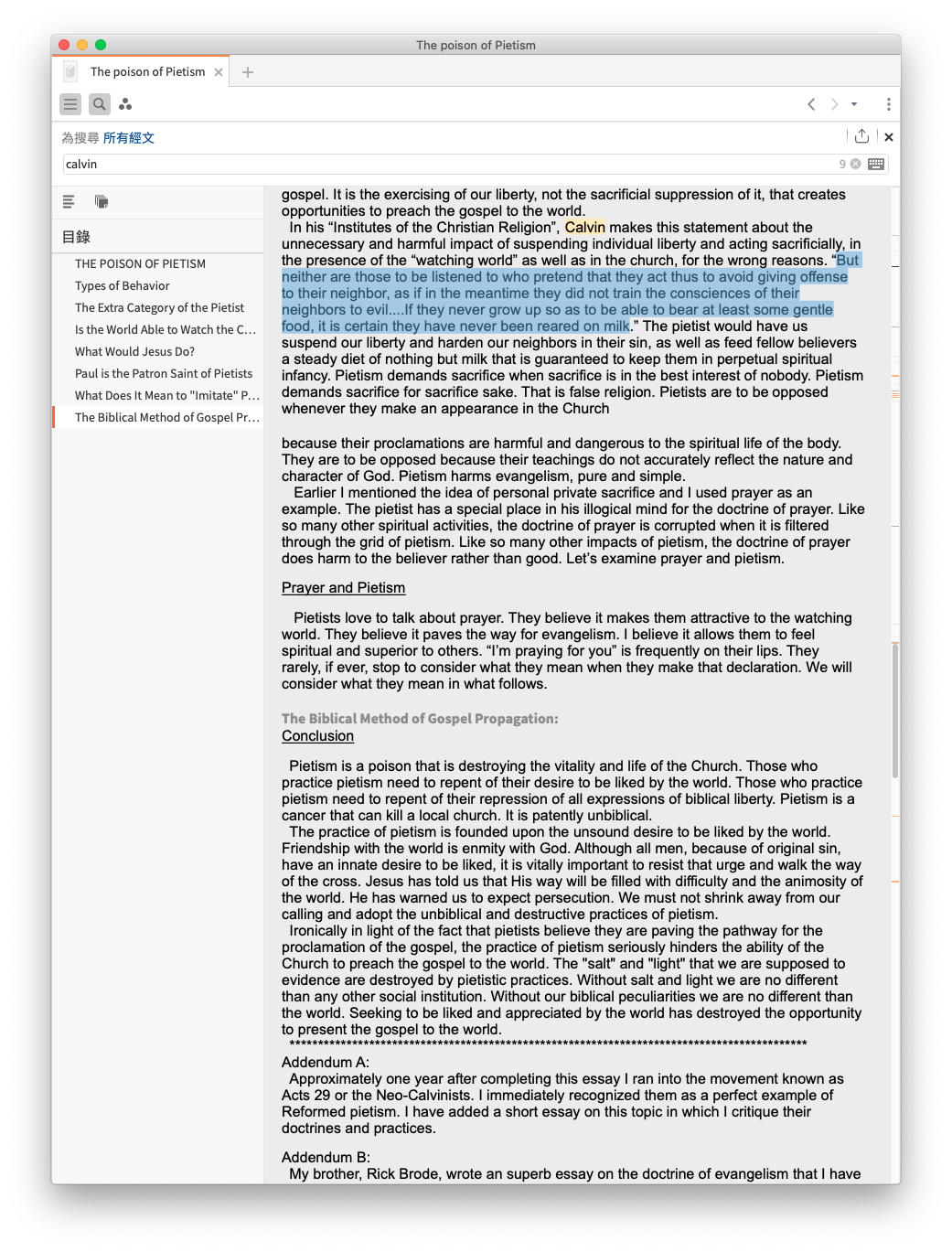
不過,為了避免有些人在操作前就放棄,以下展示一下成功製作註腳以後的效果。看上去就像是在Logos商店買了的資源一樣,十分精美簡潔。

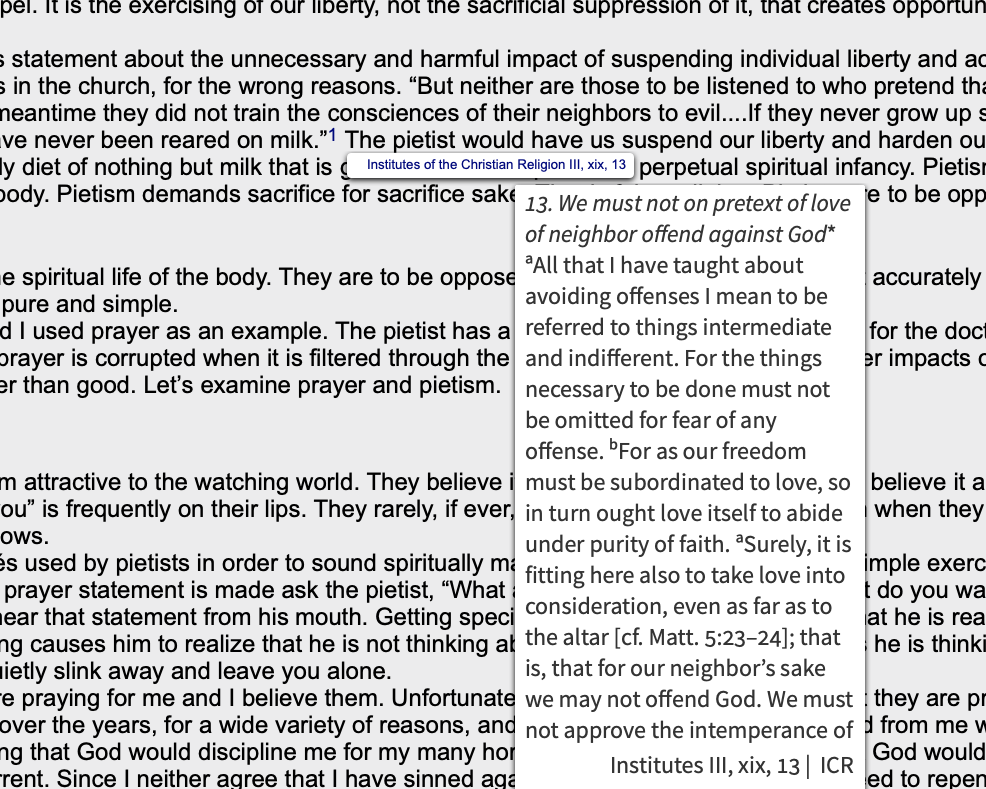
如果您想要這美侖美奐的效果,就繼續往下看吧!
其實,方法不過就是以下三個步驟。
一、將要加入註腳的參考書籍,打開(翻開)到該處。
也就是讓那一段文章,出現在最頂部。此時要確認,左上角的參考欄裡所寫的,是不是您所要引用的。因為到時候出現在註腳裡的就是這段出處。以這裡的《基督教要義》為例,我們要讓參考欄裡出現「Institutes III, xix, 13」。
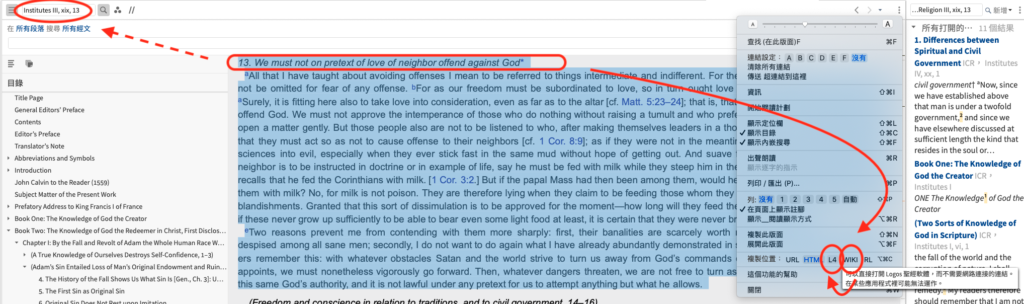
二、**到右上角的面板選單裡,複製引用出處。
**
(一)、我們要先點一下Wiki,就能複製所需要的格式架構。複製而來的內容如下:
[[Institutes of the Christian Religion III, xix, 13 >> https://ref.ly/logosres/icrwjkc?ref=InstitutesOfTheChristianReligion.Institutes+III%2c+xix%2c+13]]
只是這連結會引導我們開啟瀏覽器,這並非我們所要的效果。我們的目的是要在Logos軟體的「內部」相互連結,所以我們要再次去點Wiki旁邊的L4,複製的內容如下:
logosres:icrwjkc;ref=InstitutesOfTheChristianReligion.Institutes_III,_xix,_13
不過,您可不會希望您的註腳裡顯示這一團文字,所以我們要用它來取代Wiki引用格式裡,雙箭頭>>之後,雙右中括號]]之前的內容。得出的結果如下:
[[Institutes of the Christian Religion III, xix, 13 >> logosres:icrwjkc;ref=InstitutesOfTheChristianReligion.Institutes_III,_xix,_13]]
三、在docx文件裡插入註腳,再將上一步的最終格式貼上。
如此一來,就大功告成。
不要小看這一步,如果您在《基督教要義》裡讀到「Institutes III, xix, 13」這一段,打開「引用」功能,您可以看到資源庫裡引用了這一段話的所有資源,其中當然也包括了我們剛才加入註腳的個人書籍。
坦白說,要整理這些樣式、註腳,要花上不少時間。不過,我也不是所有資源都會做這種程度的處理。如果有對您來說較為重要資源,是您會一再回去研讀、考究的,那麼花點心思在上頭,後續帶來的好處無可限量。
結束語——來自Logos團隊的真心話…
常常有用戶覺得Logos聖經軟體就是神學版的Kindle,其實不然。Logos 的電子書分爲研究版(Research Edition)和閲讀版(Reader Edition),今天的文章教大家的方法,其實只能達到Logos 閲讀版的標準,即經文出處、脚注和目錄的顯示。當然,做到這一步已經非常方便了!尤其是很多用戶有自己的論文和講章存檔,希望加入Logos。
研究版的製作則複雜得多,而且需要人手添加各種標簽,才能在Logos 中與各個功能互通使用——這需要專業的聖經團隊來進行。擧個例子,詩篇82章3節裏,選中“實行公義”,然後右鍵點出菜單,會顯示出十幾個不同的研究方向,這些提示之所以會出現,就是因爲標簽的作用。
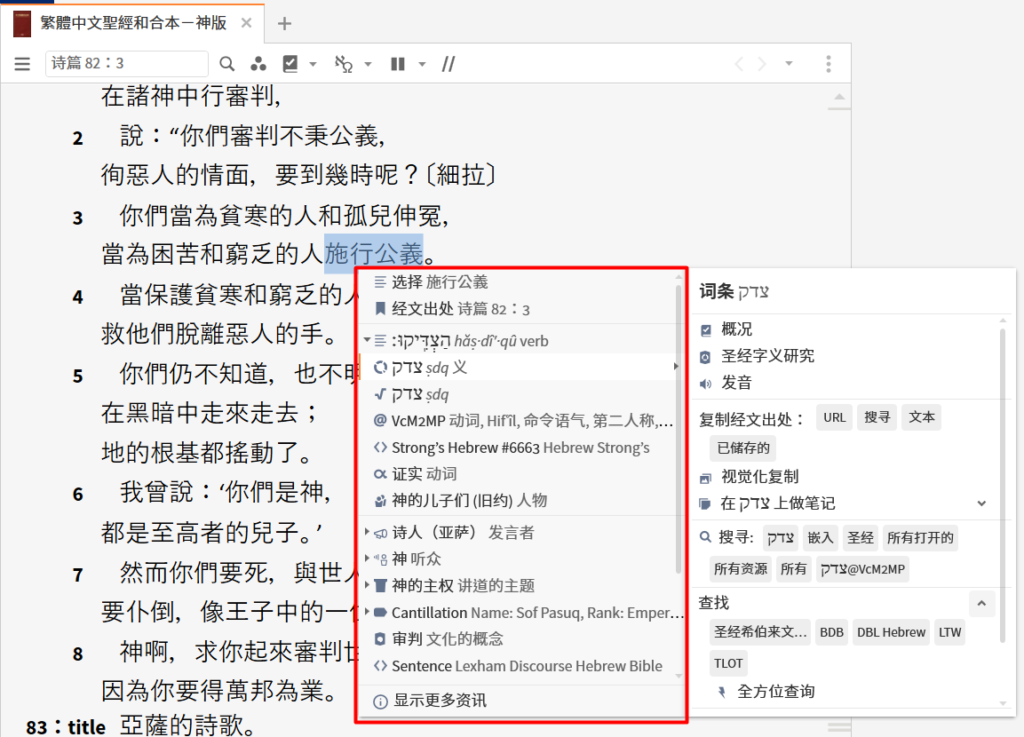
Logos平臺上出售的聖經、辭典、字典和注釋書等,大多數是研究版。這也就意味著,您可以在Logos中充分地使用這些書,看到自己感興趣的部分,選中 + 右鍵菜單 ,就可以看到您可以如何進行下一步研究,就是這麽簡單!
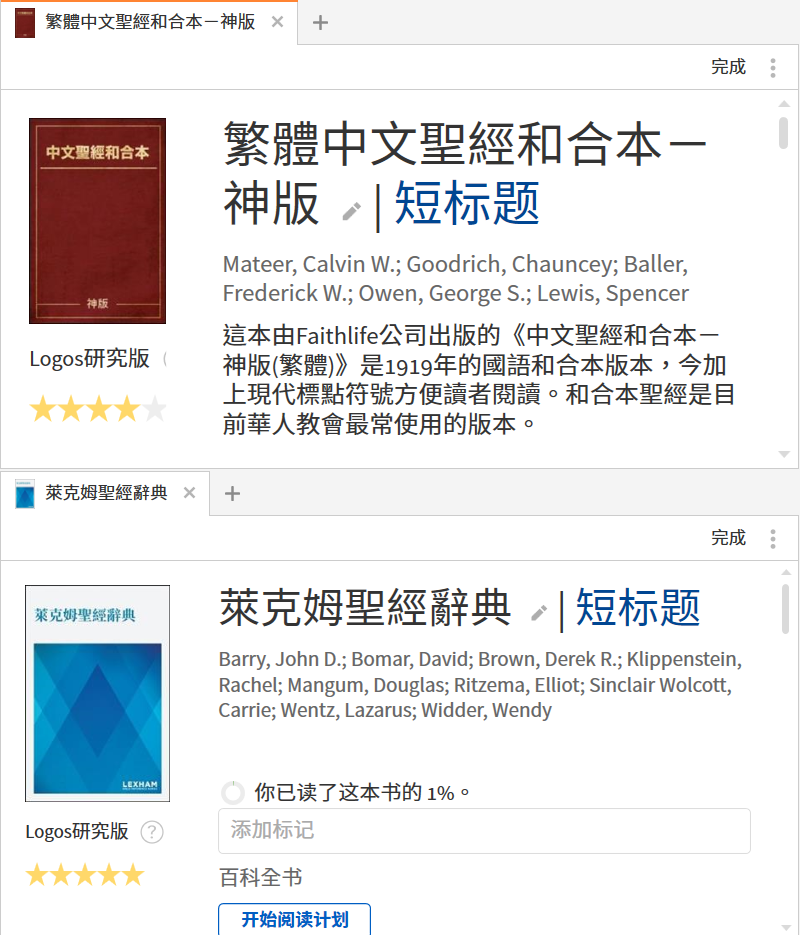
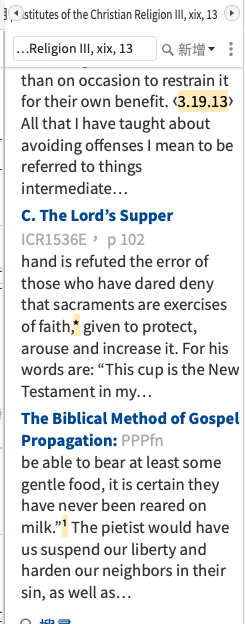
Leave a Reply